Cómo recuperar el acceso al disco duro, solucionar el error de no poder abrir el disco duro

En este artículo, te guiaremos sobre cómo recuperar el acceso a tu disco duro cuando falla. ¡Sigamos!
UC Browser ha demostrado ser una alternativa viable para los usuarios que no se llevan bien con Google Chrome que viene preinstalado en su dispositivo. El navegador UC se ha vuelto inmensamente popular en los últimos años y ofrece ciertas funciones excepcionales que no están disponibles en Google Chrome o en cualquier otro navegador convencional. Aparte de eso, las velocidades de navegación y descarga en UC Browser son bastante rápidas en comparación con el navegador preinstalado.
Los hechos anteriores no significan que el navegador UC sea perfecto, es decir, viene con su propio conjunto de fallas y problemas. Los usuarios se han enfrentado a problemas relacionados con descargas, bloqueos y bloqueos aleatorios, UC Browser sin espacio, no poder conectarse a Internet, entre otros problemas. Pero no se preocupe, en este artículo discutiremos varios problemas del navegador UC y cómo solucionarlos.
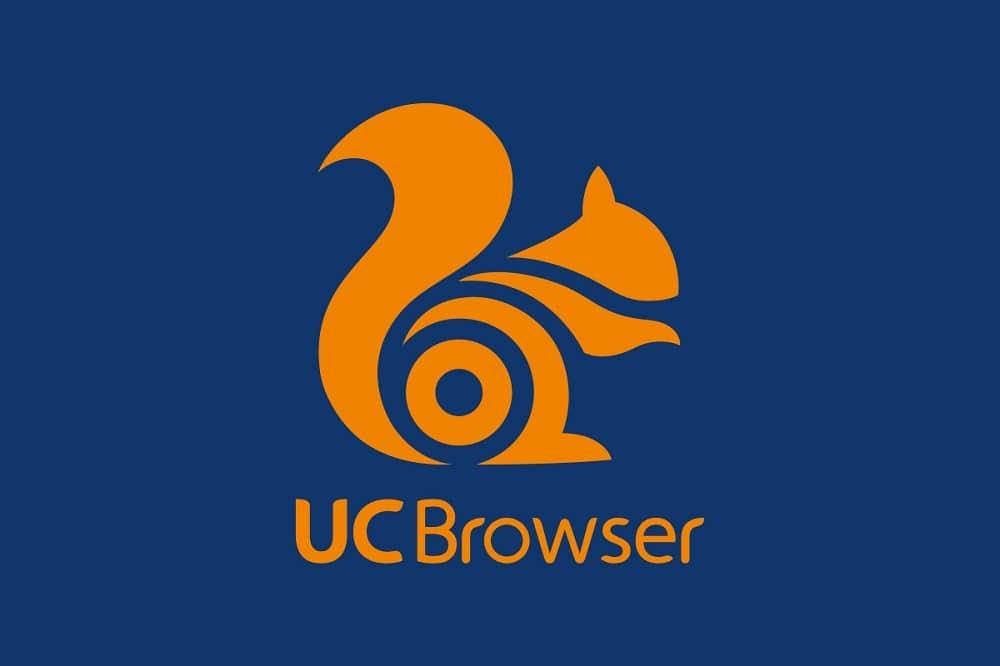
Contenido
Se han agrupado los errores más comunes y se muestran métodos sobre cómo resolver estos problemas particulares.
Uno de los problemas más comunes que han informado varios usuarios de UC Browser es con respecto a las descargas, es decir, las descargas se detienen repentinamente y, aunque se pueden reanudar cuando eso sucede, hay algunos casos en los que la descarga debe reiniciarse desde el principio. . Esto causa frustración entre los usuarios debido a la pérdida de datos.
Solución: deshabilite la optimización de la batería
1. Abra la configuración y diríjase al Administrador de aplicaciones o Aplicaciones.

2. Desplácese hacia abajo hasta "UC Browser" y tóquelo.

3. Navegue hasta "Ahorro de batería" y seleccione Sin restricciones.

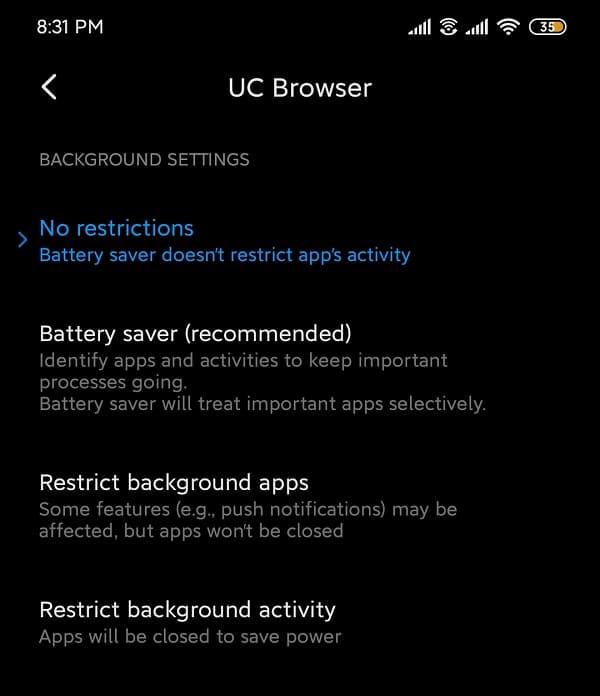
Para dispositivos que ejecutan stock de Android:
Otro problema común es el cierre abrupto de la aplicación UC Browser en dispositivos Android. Se han informado varios problemas relacionados con bloqueos repentinos, especialmente para los usuarios que no han actualizado la aplicación a la última versión. Esto sigue sucediendo de vez en cuando, y aunque este problema se ha solucionado en la versión actual, es mejor resolverlo de una vez por todas.
Solución 1: borre la memoria caché y los datos de la aplicación
1. Abra Configuración en su dispositivo y vaya a Aplicaciones o Administrador de aplicaciones.
2. Navegue hasta UC Browser en todas las aplicaciones.

3. Toque Almacenamiento en los detalles de la aplicación.
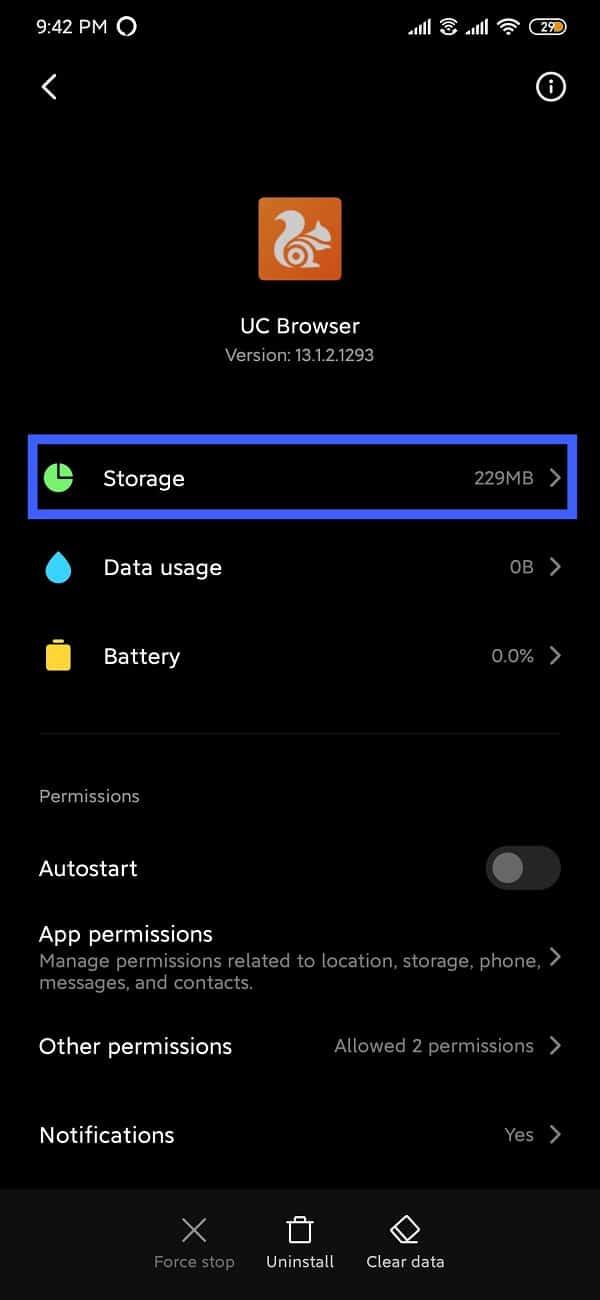
4. Toque en Borrar caché .
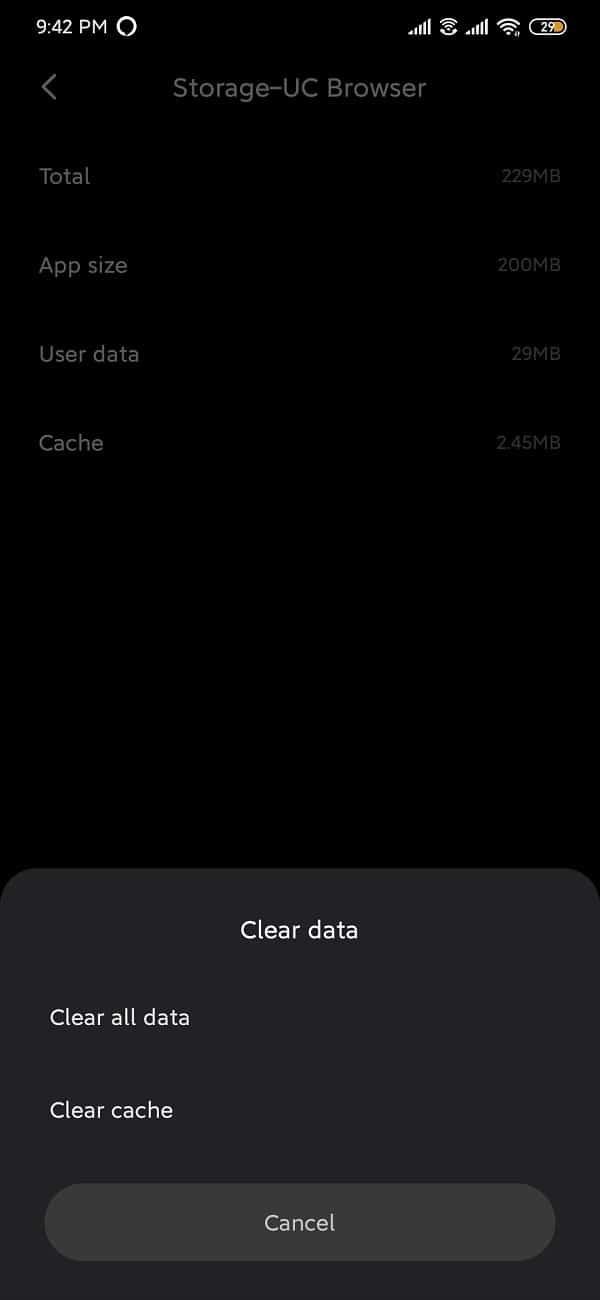
5. Abra la aplicación y, si el problema persiste, seleccione Borrar todos los datos / Borrar almacenamiento.
Solución 2: asegúrese de que todos los permisos necesarios estén habilitados
1. Abra Configuración y diríjase a aplicaciones / administrador de aplicaciones.
2. Desplácese hacia abajo hasta “UC Browser” y ábralo.
3. Seleccione Permisos de la aplicación.
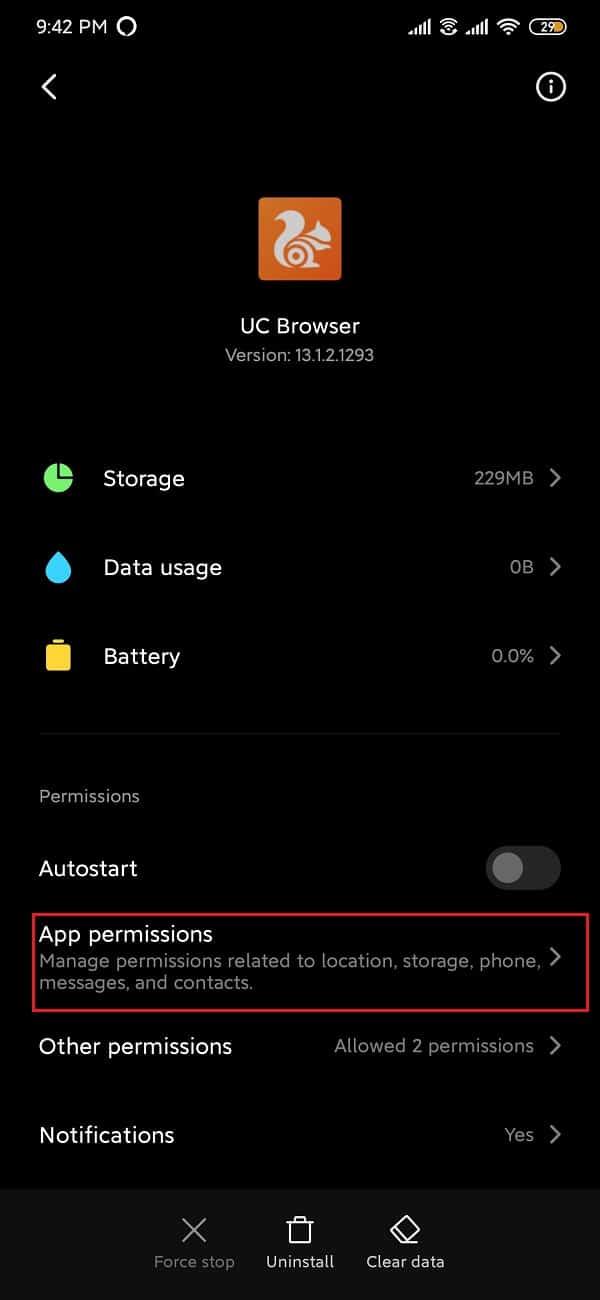
4. A continuación, habilite los permisos para la cámara, la ubicación y el almacenamiento si aún no está habilitado.
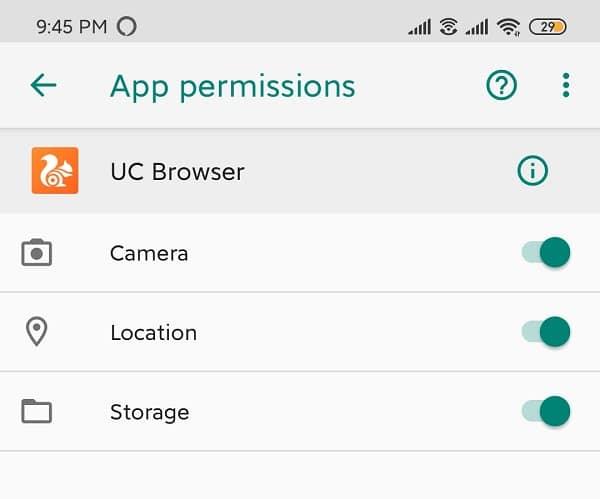
Las aplicaciones de navegador en Android se utilizan principalmente para descargar diferentes archivos multimedia. Sin embargo, ninguno de estos archivos se puede descargar si no queda espacio. La ubicación de descarga predeterminada para UC Browser es la tarjeta SD externa, por lo que existe la posibilidad de que aparezca el error de " falta de espacio ". Para resolver este problema, la ubicación de descarga debe cambiarse de nuevo a la memoria interna.
1. Abra el navegador UC.
2. Toque en la barra de navegación ubicada en la parte inferior y abra " Configuración ".
3. A continuación, toque la opción Configuración de descarga .
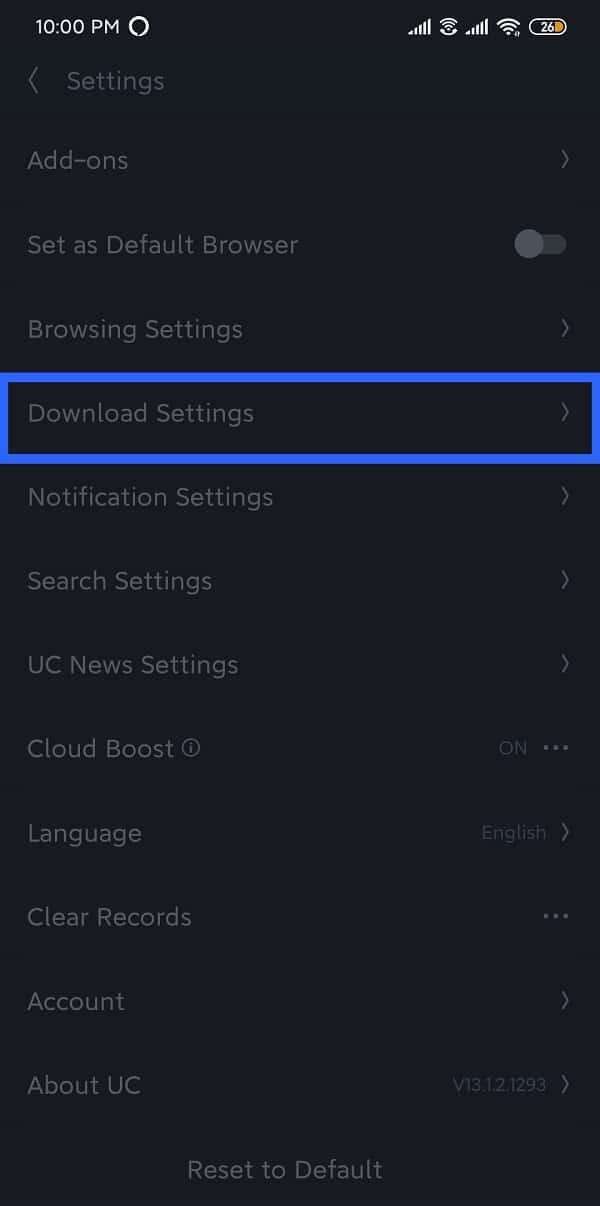
4. Toque la Ruta predeterminada en Configuración de descarga y cambie la ubicación de descarga.
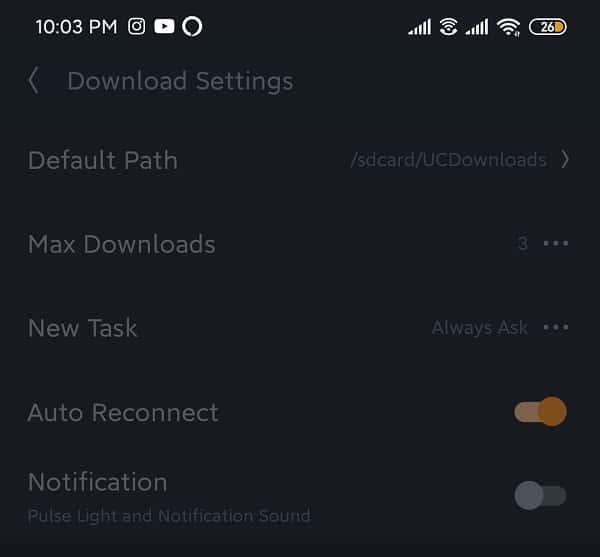
Tenga en cuenta que para guardar los archivos en la memoria interna, se recomienda crear primero una carpeta llamada " UCDownloads" .
Las funciones de un navegador web solo se reconocen si está conectado a una conexión a Internet estable. Un navegador web es inútil si no hay conexión a Internet, obviamente, porque no hay absolutamente ningún acceso a nada que el navegador deja de proporcionar. UC Browser puede encontrarse con algunos problemas relacionados con la red de vez en cuando. A continuación, le indicamos cómo resolverlos de una vez por todas.
Solución 1: reinicia el dispositivo
Una de las soluciones más básicas y preferibles para volver a poner todo en su lugar con respecto a cualquier problema en el dispositivo es reiniciar / reiniciar el teléfono. Esto se puede hacer pulsando y manteniendo pulsado el “ poder botón” y seleccionando “ reinicio ”. Esto llevará uno o dos minutos dependiendo del teléfono y, a menudo, soluciona algunos de los problemas.

Solución 2: active el modo Avión y apáguelo
El modo avión en los teléfonos inteligentes desactiva todas las conexiones inalámbricas y celulares. Básicamente, no puede realizar ninguna función que requiera una conexión a Internet. Además, no podrá realizar ni recibir llamadas ni mensajes.
1. Abra el panel de notificaciones y active el modo Avión (símbolo de vuelo).

2. Espere un par de minutos y luego apague el modo Avión.

Solución 3: restablecer la configuración de red
Al restablecer la configuración de red, se restablecen completamente todas las configuraciones inalámbricas a las predeterminadas y también se eliminan los dispositivos Bluetooth emparejados y los SSID.
1. Vaya a la Configuración de su teléfono.
2. Ahora, haga clic en la pestaña Sistema .

3. Haga clic en el botón Restablecer .

4. Ahora, seleccione Restablecer configuración de red .

5. Ahora recibirá una advertencia sobre las cosas que se van a restablecer. Haga clic en la opción "Restablecer configuración de red" .

6. Ahora, conéctese a la red Wi-Fi y luego intente usar Messenger y vea si todavía muestra el mismo mensaje de error o no.
Recomendado:
Esperamos que esta información sea útil y que haya podido solucionar los problemas comunes del navegador UC . Pero si aún tiene alguna pregunta o sugerencia con respecto a esta guía, no dude en comunicarse utilizando la sección de comentarios.
En este artículo, te guiaremos sobre cómo recuperar el acceso a tu disco duro cuando falla. ¡Sigamos!
A primera vista, los AirPods parecen iguales a cualquier otro auricular inalámbrico. Pero todo cambió cuando se descubrieron algunas características poco conocidas.
Apple ha presentado iOS 26, una importante actualización con un nuevo diseño de vidrio esmerilado, experiencias más inteligentes y mejoras en aplicaciones conocidas.
Los estudiantes necesitan un tipo específico de portátil para sus estudios. No solo debe ser lo suficientemente potente como para desempeñarse bien en su especialidad, sino también lo suficientemente compacto y ligero como para llevarlo consigo todo el día.
Agregar una impresora a Windows 10 es sencillo, aunque el proceso para dispositivos con cable será diferente al de los dispositivos inalámbricos.
Como sabes, la RAM es un componente de hardware muy importante en una computadora, ya que actúa como memoria para procesar datos y es el factor que determina la velocidad de una laptop o PC. En el siguiente artículo, WebTech360 te presentará algunas maneras de detectar errores de RAM mediante software en Windows.
Los televisores inteligentes realmente han conquistado el mundo. Con tantas funciones excelentes y conectividad a Internet, la tecnología ha cambiado la forma en que vemos televisión.
Los refrigeradores son electrodomésticos familiares en los hogares. Los refrigeradores suelen tener 2 compartimentos, el compartimento frío es espacioso y tiene una luz que se enciende automáticamente cada vez que el usuario lo abre, mientras que el compartimento congelador es estrecho y no tiene luz.
Las redes Wi-Fi se ven afectadas por muchos factores más allá de los enrutadores, el ancho de banda y las interferencias, pero existen algunas formas inteligentes de mejorar su red.
Si quieres volver a iOS 16 estable en tu teléfono, aquí tienes la guía básica para desinstalar iOS 17 y pasar de iOS 17 a 16.
El yogur es un alimento maravilloso. ¿Es bueno comer yogur todos los días? Si comes yogur todos los días, ¿cómo cambiará tu cuerpo? ¡Descubrámoslo juntos!
Este artículo analiza los tipos de arroz más nutritivos y cómo maximizar los beneficios para la salud del arroz que elija.
Establecer un horario de sueño y una rutina para la hora de acostarse, cambiar el despertador y ajustar la dieta son algunas de las medidas que pueden ayudarle a dormir mejor y despertarse a tiempo por la mañana.
¡Alquiler por favor! Landlord Sim es un juego de simulación para dispositivos móviles iOS y Android. Jugarás como propietario de un complejo de apartamentos y comenzarás a alquilar un apartamento con el objetivo de mejorar el interior de tus apartamentos y prepararlos para los inquilinos.
Obtén el código del juego Bathroom Tower Defense de Roblox y canjéalo por emocionantes recompensas. Te ayudarán a mejorar o desbloquear torres con mayor daño.













